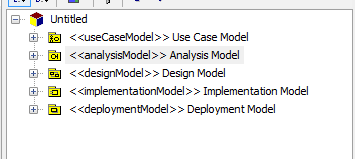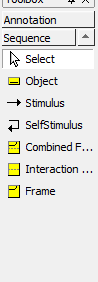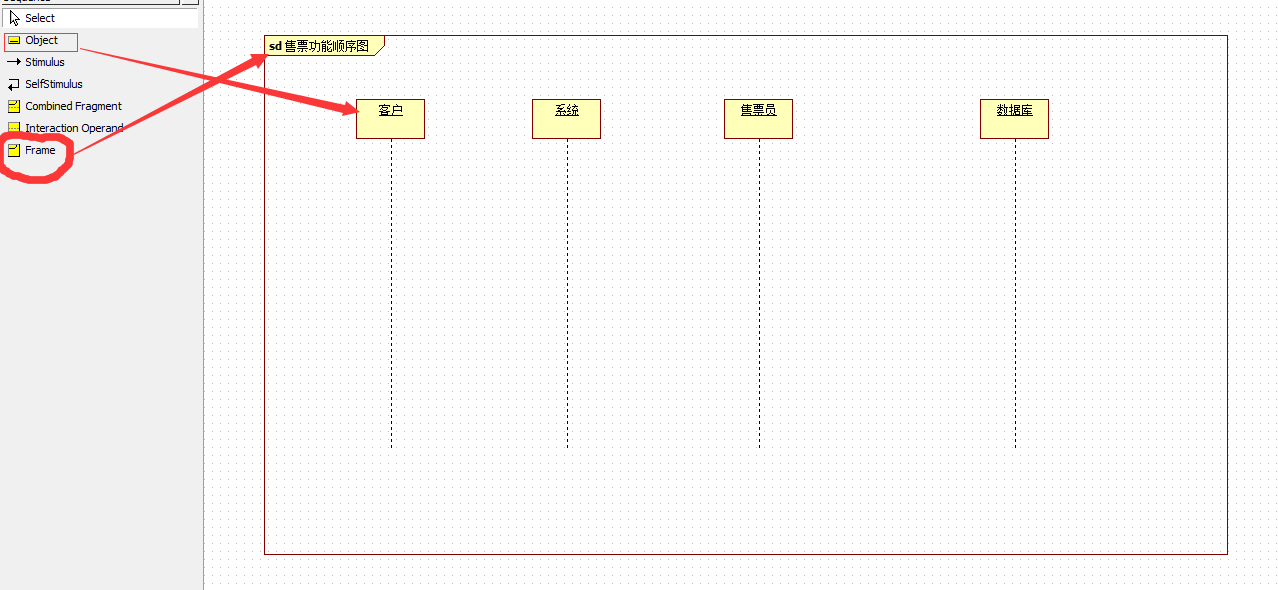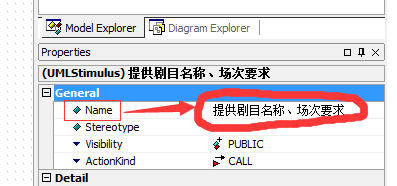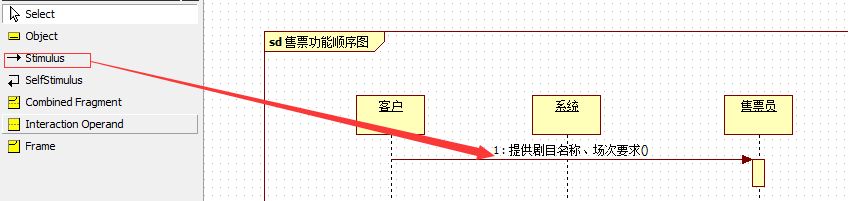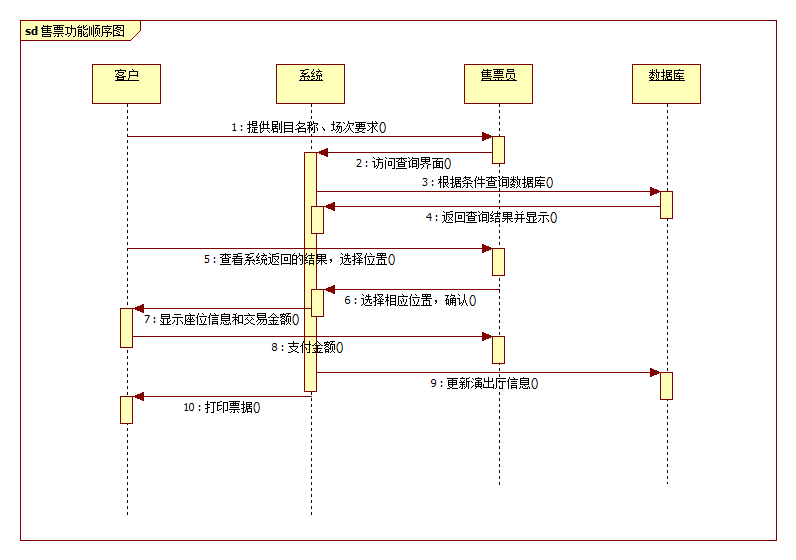| 使用starUML一步一步画顺序图 | 您所在的位置:网站首页 › 春天人物活动图怎么画 › 使用starUML一步一步画顺序图 |
使用starUML一步一步画顺序图
|
顺序图:是UML中能表现出一个过程中各个详细步骤的模型图,过程可以理解为一个功能的执行过程。 下面我们以一个简单的影院管理系统中售票功能为例来一步一步完成顺序图的构建。 建模工具:starUML 版本:5.0.2.1570(新版本下面也适用) 1:首先确定功能的主功能场景如下所示。 (1)顾客向售票员提供剧目名称,和场次要求(时间)。 (2)售票员查询用户提供的剧目所在演出厅票务和位置信息。 (3)系统显示剧目信息和演出厅信息。 (4)顾客查看票价和演出厅所剩位置信息,并提供自己想要的位置。 (5)售票员选择位置,并确认。 (6)系统显示座位信息和交易金额。 (7)用户选择支付方式,并支付。 (8)系统更新演出厅信息,生成交易票据并将交易信息发送到外部的账务系统。 (9)系统打印票据。 (10)顾客携带票据离开。 2:找出系统中的参与者 顾客 系统 售票员 数据库 3:建立项目 打开starUML,选择默认工程 在项目的最右边栏: Analysis Model -> ADD Diagram -> Sequence Diagram 之后项目的最左端如下: select :选中某个元素 object:对象 Stimulus:对象与对象间消息 SelfStimulus:对象间自调用的消息 Combined Fragment:结合片段,比如循环片段等,分支片段 Interaction Operand: 交互操作 Frame : 框架,主题(图最外面的边界) 4:加入相应元素,如下图所示,最外面添加的是一个Frame。 要是想更改Frame或者Object的名称,我们在最右边属性修改即可。 5:添加消息的过程如下所示: 鼠标左击 Stimulus,然后松开,之后将鼠标移至源Object生命线上,鼠标左击不松开,拉至目的Object上即可。 6:按照主功能场景画出的图一步步画出来的图就是这样啦: ps: 百度文库starUML建模 |
【本文地址】
| 今日新闻 |
| 推荐新闻 |
| 专题文章 |
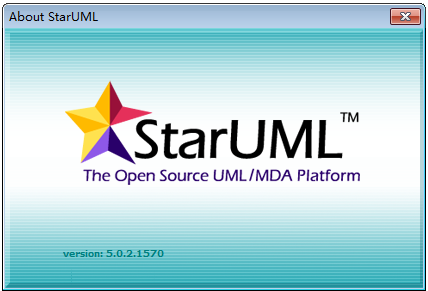
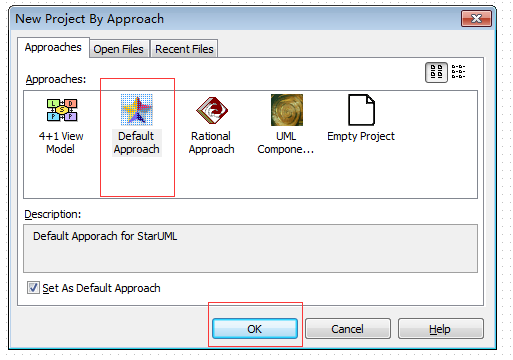 然后新建立顺序图:
然后新建立顺序图: